Sửa lỗi 0x00000709 khi share máy in trong mạng nội bộ
Sửa lỗi 0x00000709 khi share máy in trong mạng nội bộ
Lỗi 0x00000709 khi share máy in trong mạng nội bộ thường gặp trên hệ điều hành Windows. Điều này đã gây khó khăn cho việc kết nối và in ấn. Bài viết này sẽ hướng dẫn bạn cách sửa lỗi hiệu quả. Đồng thời cung cấp thêm các mẹo khắc phục khi máy in không thể chia sẻ hoặc kết nối qua mạng.
Lỗi 0x00000709 là gì?
Lỗi 0x00000709 xảy ra khi hệ điều hành Windows không thể đặt máy in mặc định. Hoặc là khi chia sẻ máy in trong mạng nội bộ. Lỗi này thường xuất hiện khi có xung đột về quyền truy cập hoặc cấu hình sai trong hệ thống. Biểu hiện phổ biến là thông báo lỗi hiện ra khi bạn cố gắng kết nối máy in hoặc chia sẻ nó với các thiết bị khác.
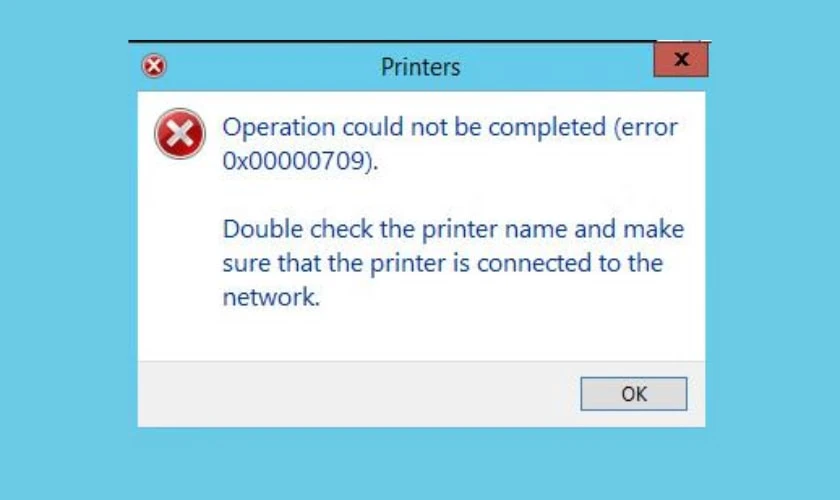
Lỗi 0x00000709 có thể xuất phát từ nhiều nguyên nhân. Ngoài ra, việc thay đổi cài đặt mạng hoặc thiếu quyền admin cũng có thể gây ra lỗi này. Để khắc phục, cần kiểm tra kỹ các thiết lập và áp dụng đúng phương pháp sửa lỗi phù hợp.
Lỗi 0x00000709 do đâu?
Bạn đang gặp phải lỗi 0x00000709 khi cài đặt hoặc sử dụng máy in? Đừng lo lắng, thông tin sau sẽ giúp bạn tìm hiểu rõ nguyên nhân gây ra lỗi này và cách khắc phục hiệu quả nhất.
Lỗi 0x00000709 do tên máy in bị trùng
Nguyên nhân phổ biến của lỗi 0x00000709 là do tên máy in trong mạng nội bộ bị trùng. Khi nhiều thiết bị chia sẻ cùng một tên, hệ thống không thể xác định chính xác máy in cần kết nối. Điều này đã dẫn đến xung đột và thông báo lỗi.
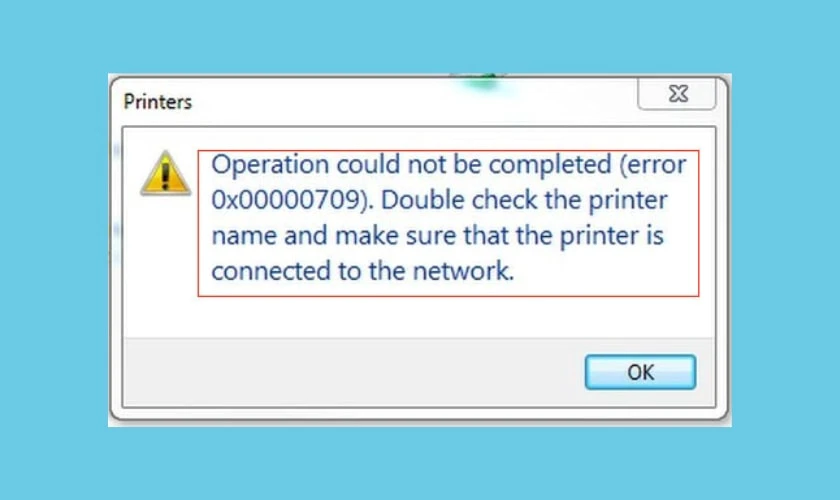
Ngoài ra, việc sử dụng tên máy in mặc định mà không điều chỉnh có thể gây trùng lặp. Đặc biệt là trong các mạng nội bộ có nhiều thiết bị cùng loại.
Lỗi 0x00000709 do lỗi cài đặt Registry
Lỗi trong Registry xảy ra khi các khóa liên quan đến máy in bị hỏng hoặc không được cấu hình chính xác. Điều này thường gặp sau khi bạn thay đổi máy in mặc định mà không có quyền admin. Hoặc là hệ thống tự động ghi đè sai. Registry sai lệch cũng có thể do phần mềm bên thứ ba hoặc driver máy in cũ gây ra. Và điều này khiến làm hệ thống không nhận diện được thiết bị một cách chính xác.
Lỗi 0x00000709 do lỗi kết nối RPC
Dịch vụ RPC (Remote Procedure Call) là yếu tố quan trọng giúp máy in giao tiếp qua mạng. Khi dịch vụ này bị tắt, lỗi 0x00000709 thường xảy ra do mất khả năng gửi lệnh điều khiển. Nguyên nhân khác có thể là do tường lửa hoặc các cấu hình bảo mật chặn kết nối RPC. Điều này sẽ làm gián đoạn quá trình giao tiếp giữa máy in và máy tính.
Lỗi 0x00000709 do cáp kết nối
Cáp kết nối bị hỏng, lỏng lẻo hoặc không tương thích là một trong những nguyên nhân gây lỗi 0x00000709. Tình trạng này khiến tín hiệu từ máy tính không thể truyền đến máy in. Điều này sẽ dẫn đến việc hệ thống không nhận diện được thiết bị.

Trong một số trường hợp, việc sử dụng cáp không đạt tiêu chuẩn hoặc đã qua sử dụng lâu ngày có thể gây ra hiện tượng này.
Lỗi 0x00000709 do xung đột phần mềm
Xung đột phần mềm thường xảy ra khi các driver máy in không tương thích. Hoặc là khi có nhiều driver cùng lúc được cài đặt trên hệ thống. Điều này khiến Windows không thể xác định được driver phù hợp để sử dụng, dẫn đến lỗi 0x00000709.
Ngoài ra, các chương trình quản lý in ấn từ bên thứ ba đôi khi cũng gây xung đột. Điều này đã làm ảnh hưởng đến quá trình kết nối máy in trong mạng.
Lỗi 0x00000709 do lỗi phần cứng
Lỗi phần cứng trên máy in như hỏng đầu in, bo mạch hoặc các linh kiện khác có thể là nguyên nhân chính dẫn đến lỗi 0x00000709. Những vấn đề này khiến máy in không thể phản hồi lệnh từ hệ thống. Ngoài ra, các yếu tố như nguồn điện không ổn định hoặc linh kiện đã xuống cấp theo thời gian cũng có thể góp phần gây ra lỗi.
Cách sửa lỗi 0x00000709 khi share máy in trong mạng nội bộ
Lỗi 0x00000709 thường xuất hiện khi bạn cố gắng chia sẻ máy in trong mạng nội bộ. Lỗi này có thể xuất phát từ nhiều nguyên nhân. Thông tin sau sẽ giúp bạn tìm ra nguyên nhân chính xác và đưa ra các giải pháp phù hợp để khắc phục lỗi này.
Gỡ bỏ bản update bảo mật
Gỡ bỏ bản update bảo mật là cách sửa lỗi share máy in 0x00000709 phổ biến. Để thực hiện cách này, bạn hãy thao tác như sau:
Bước 1: Bạn hãy nhấn tổ hợp phím Windows + I. Sau đó, tìm và chọn mục Cập nhật & Bảo mật (Update & Security).
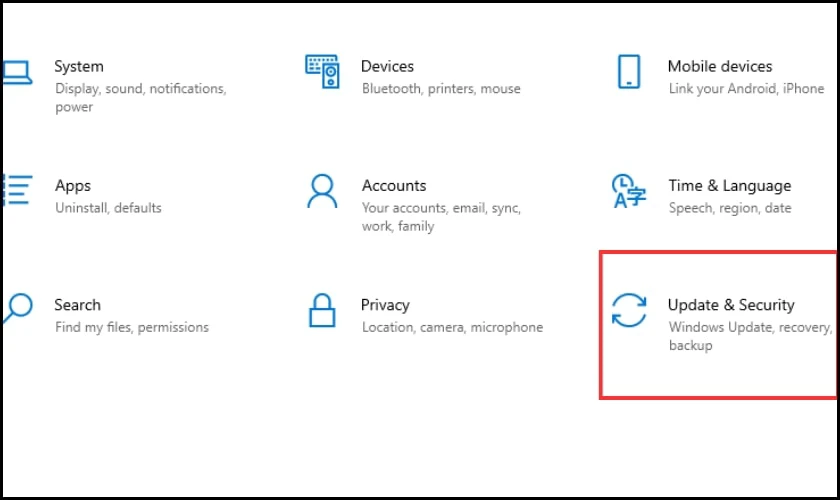
Bước 2: Trong mục này, bạn sẽ tìm thấy một phần để xem lịch sử các bản cập nhật đã cài đặt. Mục này là View update history.
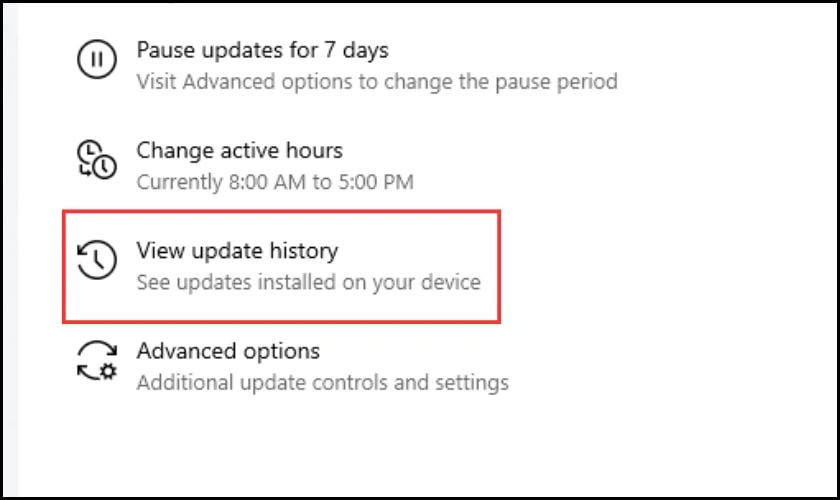
Bước 3: Tìm bản cập nhật được cài đặt gần đây nhất. Đặc biệt là bản cập nhật có mã KB (ví dụ: KB5048652). Đây thường là bản cập nhật gây ra lỗi 0x00000709. Bạn hãy nhấn chuột phải vào bản cập nhật đó và chọn Gỡ cài đặt.
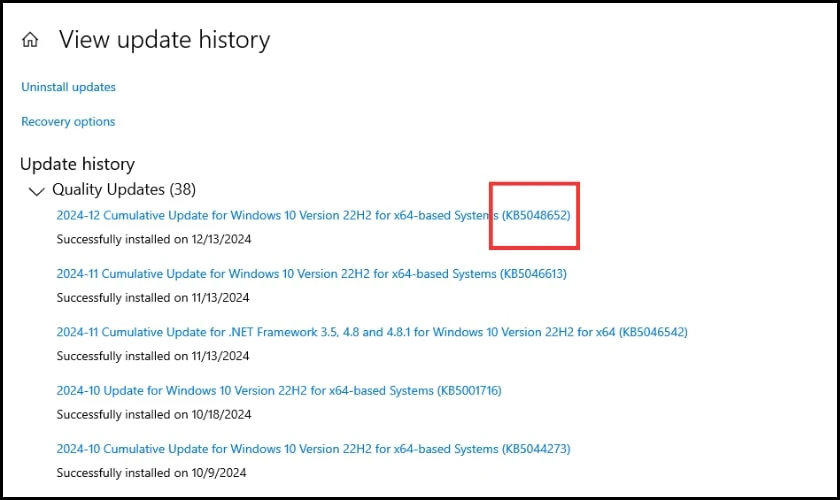
Bước 4: Sau khi gỡ cài đặt, khởi động lại máy tính để hoàn tất quá trình.
Lưu ý: Việc gỡ bỏ bản cập nhật bảo mật có thể làm tăng rủi ro hệ thống bị tấn công. Chỉ thực hiện khi các phương pháp khác không hiệu quả và bạn hiểu rõ những rủi ro tiềm ẩn.
Thay đổi cài đặt máy in trên Regedit
Thông thường, bạn sẽ sử dụng các công cụ và giao diện của hệ điều hành để cấu hình máy in. Tuy nhiên, trong một số trường hợp, đặc biệt là khi gặp lỗi như 0x00000709, việc truy cập trực tiếp vào Regedit để sửa đổi các cài đặt liên quan đến máy in có thể là giải pháp hiệu quả.
Bước 1: Nhấn tổ hợp phím Windows + R để mở hộp thoại Run. Sau đó, bạn gõ regedit và nhấn Enter.
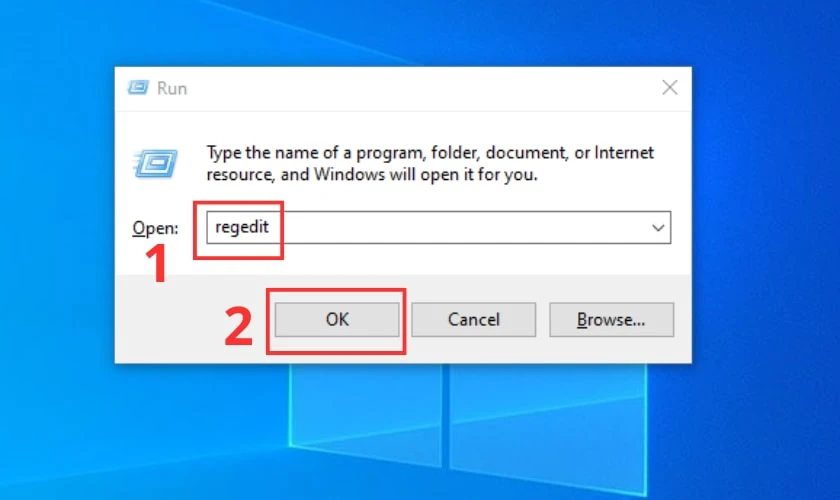
Bước 2: Khi có một hộp thoại xuất hiện cửa sổ mới, bạn hãy nhận nhấn Yes.
Bước 3: Khi cửa sổ regedit hiện ra, bạn hãy làm tuần từ theo: HKEY_CURRENT_USER\Software\Microsoft\Windows NT\CurrentVersion\Windows
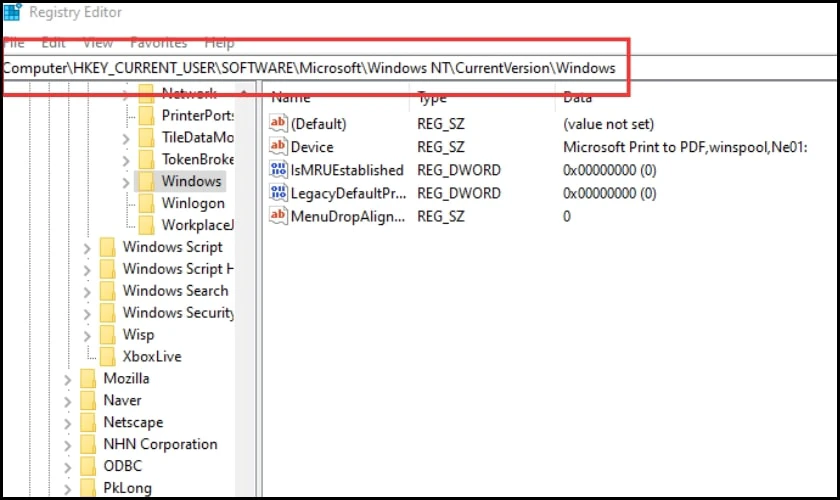
Bước 4: Bạn hãy click chuột phải vào khóa Windows rồi chọn tiếp Permissions.
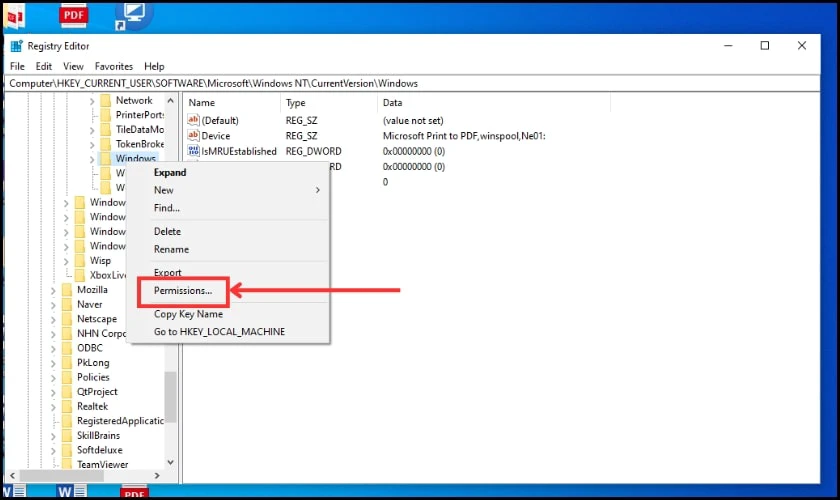
Bước 5: Thêm tài khoản người dùng của bạn vào danh sách và cấp cho tài khoản đó quyền Full Control.
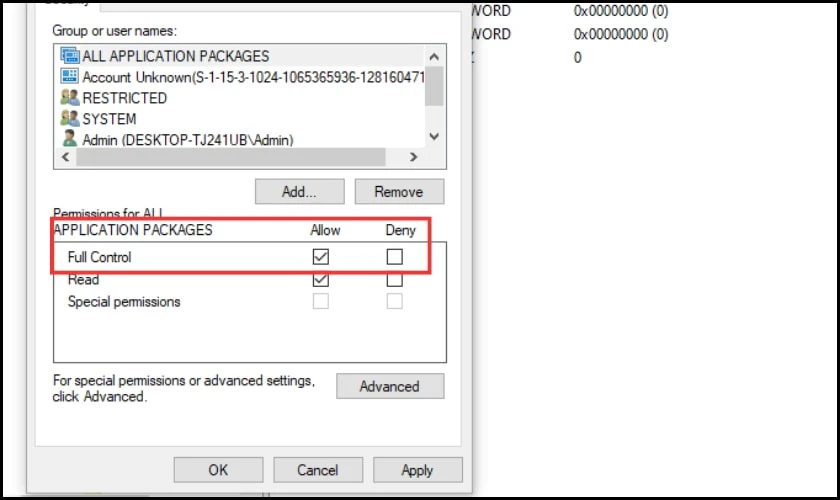
Bước 6: Nhấp chuột phải vào khóa Regedit muốn xóa và chọn Delete. Khi đã nhấn Delete sẽ xuất hiện một hộp thông báo mới, hãy nhấn Yes để xóa.
Bước 7: Bạn hãy trở lại cửa sổ cài đặt máy in (Printer and fax hoặc View device and printer). Sau đó bạn hãy xóa máy in bạn đã cài trước đó mà không set được mặc định cho máy in.
Bước 8: Sau khi xóa xong, bạn hãy tắt và bật lại để máy in tự động nhận lại. Khi đó bạn chỉ cần set lại mặc định máy là được.
Lưu ý: Sửa đổi Regedit là một thao tác có thể gây ra những vấn đề nghiêm trọng cho hệ thống nếu không được thực hiện đúng cách. Hãy sao lưu Registry trước khi tiến hành bất kỳ thay đổi nào.
Cấu hình lại máy in trên Regedit
Cấu hình lại máy in trên Regedit là một trong các cách sửa lỗi 0x00000709 khi share máy in trong mạng nội bộ. Sau đây là cách thực hiện chi tiết và đơn giản dành cho bạn:
Bước 1: Bạn hãy mở CMD với quyền Administrator.
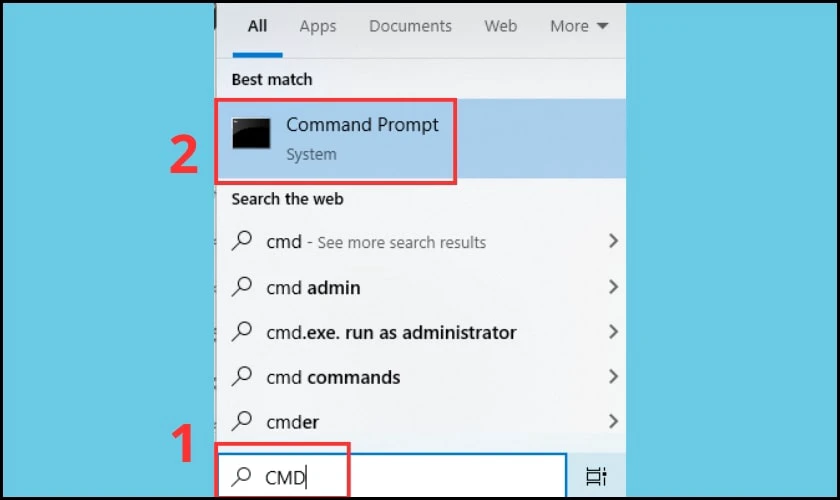
Bước 2: Trong cửa sổ CMD, bạn hãy copy và dán nội dung sau: Reg add 'HKEY_LOCAL_MACHINE\Software\Policies\Microsoft\Windows NT\Printers\PointAndPrint' /v RestrictDriverInstallationToAdministrators /t REG_DWORD /d 1 /f”
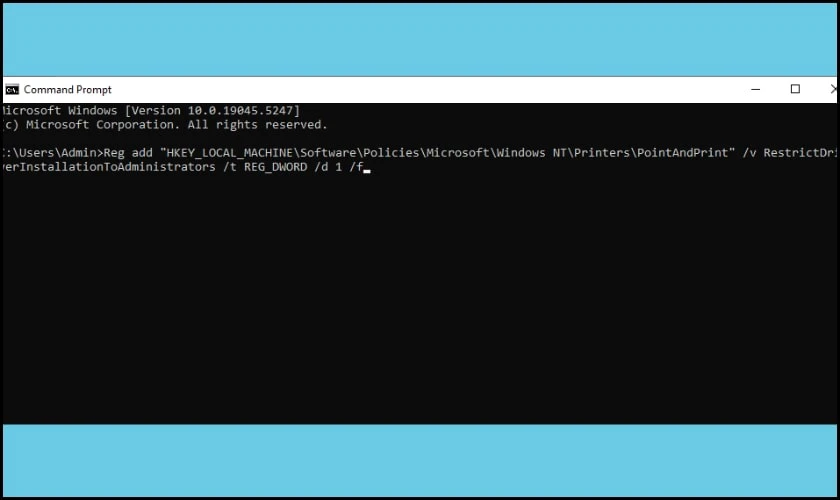
Đây chính là đoạn mã giúp tạo thêm 1 DWORB. Mã này sẽ khắc phục lỗi error 0x00000709 thông qua CMD mà không cần thực hiện nhiều thao tác trên Regedit.
Bước 3: Bạn hãy ấn phím Enter sau đó xem lệnh có được thực hiện thành công hay không.
Bước 4: Khởi động lại máy tính của bạn. Khi này lỗi error 0x00000709 sẽ biến mất trong lần đăng nhập tiếp theo.
Lưu ý: Sửa đổi Regedit là một thao tác có thể gây ra những hậu quả nghiêm trọng nếu không được thực hiện đúng cách. Hãy sao lưu Regedit trước khi tiến hành bất kỳ thay đổi nào.
Sửa lỗi 0x00000709 bằng file
Phương pháp sửa lỗi 0x00000709 bằng file là một trong những cách nhanh chóng. hiệu quả để khắc phục lỗi. Đặc biệt khi các phương pháp thông thường như cài lại driver, cập nhật Windows không mang lại kết quả. Sau đây là cách sửa lỗi 0x00000709 bằng file:
Bước 1: Bạn hãy vào Group Policy. Sau đó, bạn truy cập vào đường dẫn: Administrative Templates - Printers - Configure RPC connection settings.
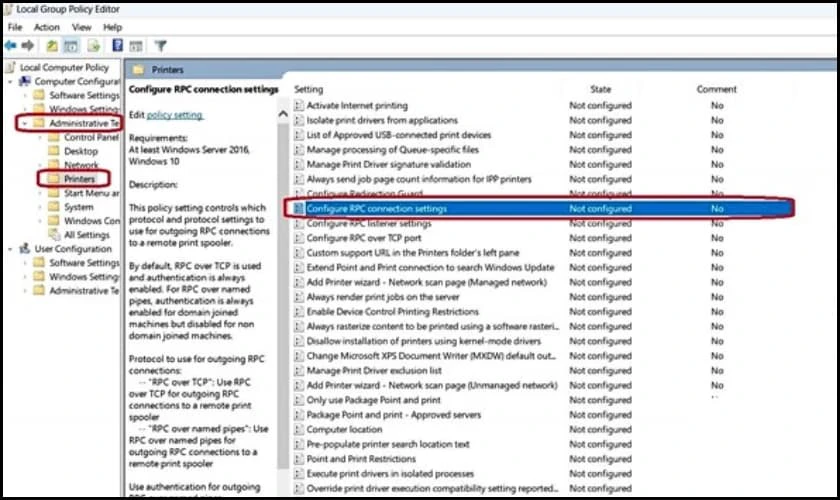
Bước 2: Bạn hãy tìm và mở thư mục Configure RPC connection settings. Sau đó, bạn chọn vào mục Enabled và RPC over named pipes từ bảng vừa mở và nhấn OK. Hoàn thành xong, bạn hãy khởi động và kết nối lại bằng máy.
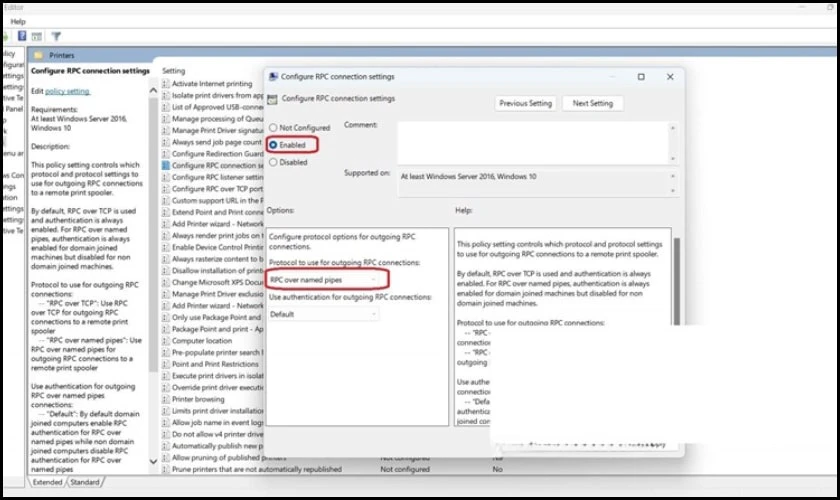
Lưu ý: Hãy đảm bảo rằng file sửa lỗi tương thích với phiên bản Windows và cấu hình máy tính của bạn.
Đổi tên máy in để sửa lỗi 0x00000709
Lỗi 0x00000709 thường liên quan đến các vấn đề về cấu hình máy in, bao gồm cả tên máy in. Đôi khi, một tên máy in trùng lặp, quá dài hoặc chứa ký tự đặc biệt có thể gây ra xung đột. Việc đổi tên máy in sẽ giúp loại bỏ các xung đột và cách thực hiện như sau:
Bước 1: Đầu tiên, bạn hãy ấn tổ hợp phím Windows + R. Sau đó, bạn hãy nhập từ khóa Regedit rồi nhấn Enter.
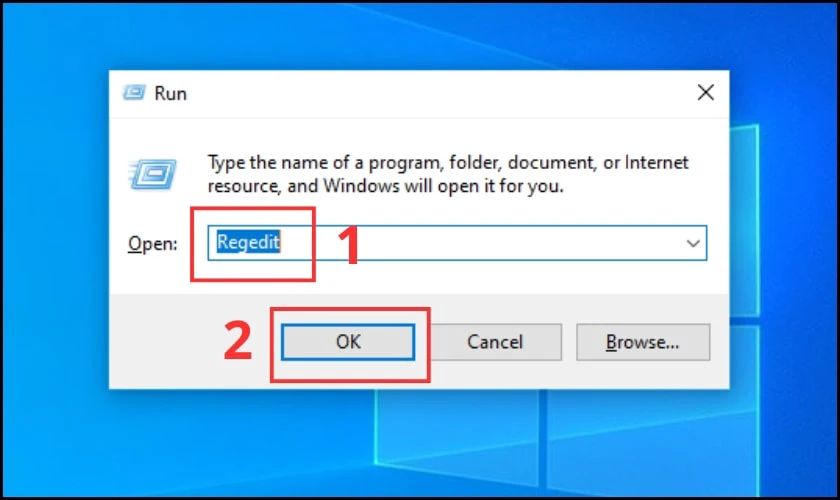
Bước 2: Tại cửa sổ Registry Editor, bạn nhấn copy/paste đường dẫn sau:
Computer\HKEY_CURRENT_USER\Software\Microsoft\Windows NT\CurrentVersion\Windows
Sau đó, trong phần cửa sổ bên phải, bạn click chuột phải vào ô có tên là Device. Tiếp đó, bạn chọn vào mục Modify.
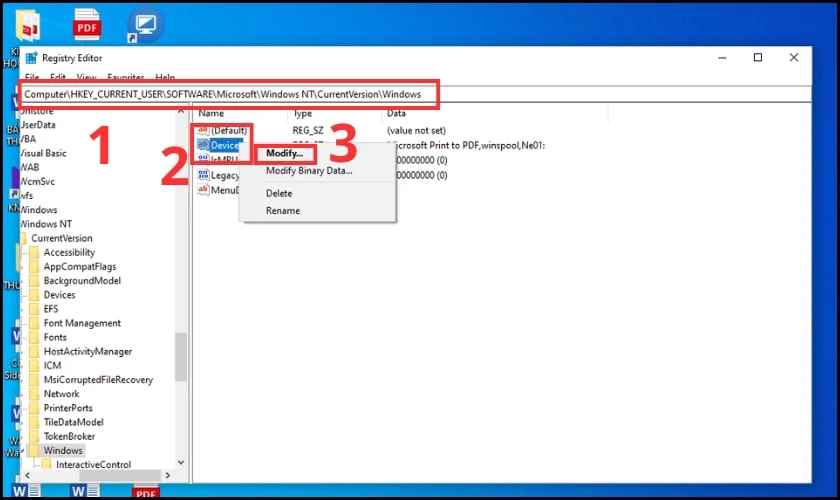
Bước 3: Trong hộp thoại chỉnh sửa, bạn hãy nhập các thông tin tương ứng. Hãy thay thế bằng tên máy in của bạn và nhấn OK là xong.
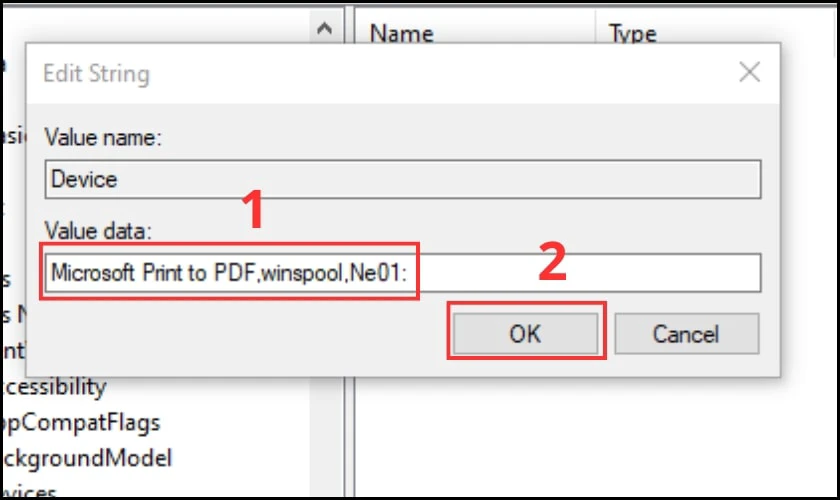
Sau khi đổi tên máy in, hãy khởi động lại máy in để các thay đổi có hiệu lực.
Khởi chạy Troubleshoot cho máy in
Khởi chạy Troubleshoot cho máy in là một công cụ tích hợp sẵn trong Windows. Công cụ sẽ giúp bạn tự động chẩn đoán và sửa chữa các vấn đề liên quan đến máy in. Đây là một trong những cách đơn giản và hiệu quả để khắc phục lỗi này mà không cần phải can thiệp sâu vào hệ thống.
Bước 1: Bạn hãy nhấn tổ hợp phím Windows + I để mở ứng dụng Settings. Sau đó, tìm và chọn mục Cập nhật & Bảo mật (Update & Security).
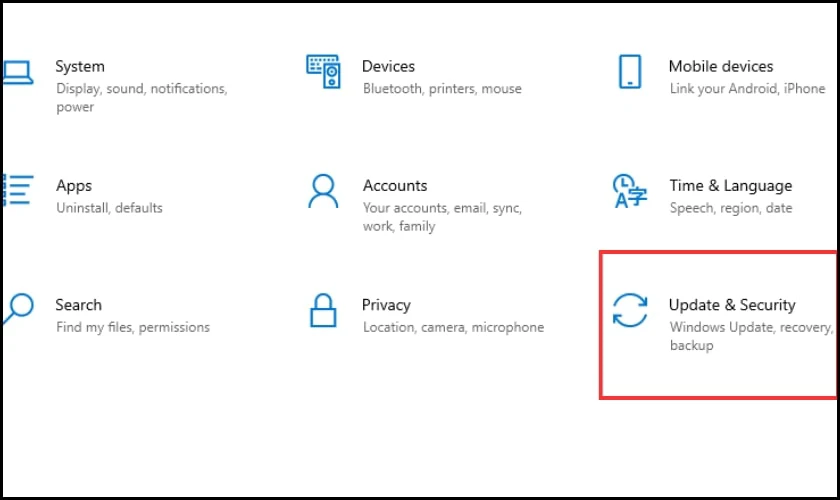
Bước 2: Trong mục này, bạn sẽ tìm thấy mục Troubleshoot. Nhấp vào mục Additional troubleshooters để xem danh sách các công cụ khắc phục sự cố.
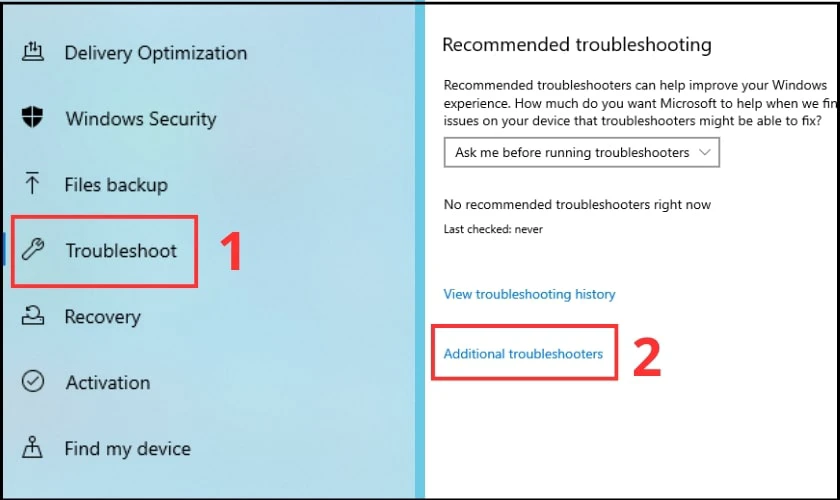
Bước 3: Trong danh sách, bạn hãy tìm và chọn Printers. Bạn hãy nhấn vào nút Run the troubleshooter để bắt đầu quá trình khắc phục sự cố.
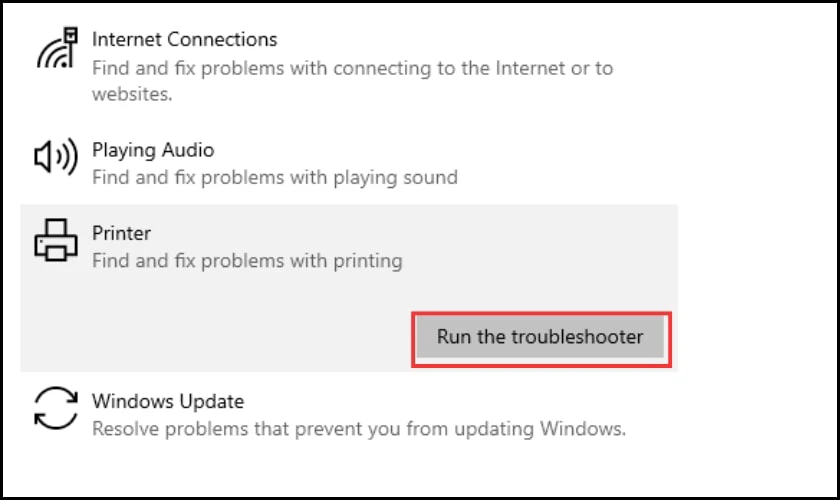
Công cụ sẽ tự động quét hệ thống và tìm kiếm các vấn đề có thể gây ra lỗi 0x00000709. Sau khi phát hiện ra lỗi, công cụ sẽ đưa ra các gợi ý khắc phục và bạn chỉ cần làm theo hướng dẫn trên màn hình.
Tắt quyền quản lý mặc định máy in của Windows
Tắt quyền quản lý mặc định máy in của Windows là một trong những cách tiếp cận để khắc phục lỗi 0x00000709. Quyền quản lý này có thể gây ra xung đột, ngăn cản máy tính kết nối với máy in. Sau đây là cách tắt quyền quản lý mặc định máy in của Windows:
Bước 1: Bạn hãy nhấn tổ hợp phím Windows + I để mở ứng dụng Settings. Sau đó, tìm và chọn mục Thiết bị (Devices).
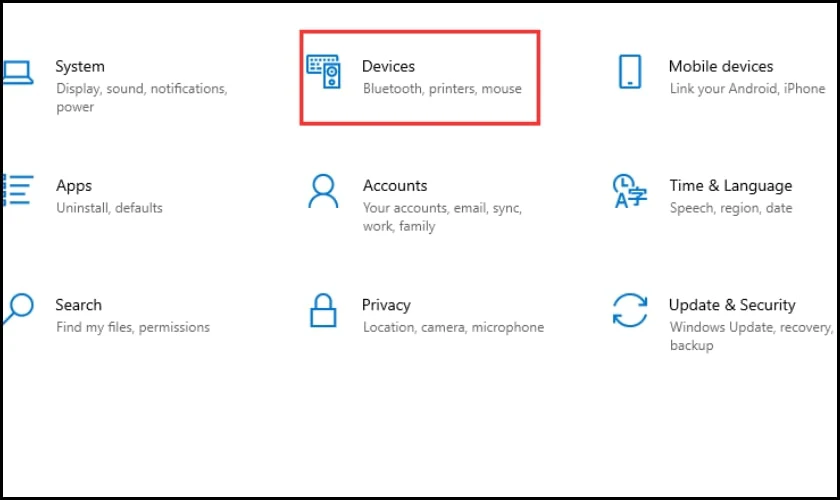
Bước 2: Trong mục Devices, chọn Printers & scanners. Bạn hãy tìm và tắt tùy chọn Let Windows manage my default printer.
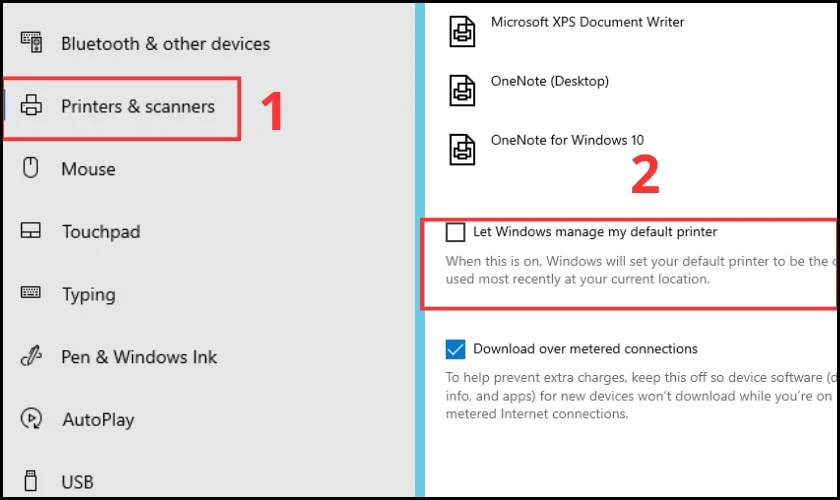
Sau khi tắt quyền quản lý, hãy khởi động lại máy tính để các thay đổi có hiệu lực.
Nếu vẫn lỗi 0x00000709 khi kết nối máy in phải làm sao?
Ngoài những cách trên, bạn vẫn gặp phải lỗi kết nối máy in qua mạng lan win 11 0x00000709. Dưới đây là một số giải pháp bổ sung mà bạn có thể áp dụng:
- Kiểm tra cáp, cổng kết nối: Đảm bảo cáp USB giữa máy tính và máy in được cắm chắc chắn và không bị hư hỏng. Kiểm tra xem cổng USB ở trên máy tính có hoạt động tốt không. Song cũng cần kiểm tra xem máy in có được bật nguồn và hoạt động bình thường không.
- Cài đặt lại driver máy in: Truy cập vào Device Manager (nhấp chuột phải vào This PC -> Manage -> Device Manager), tìm đến máy in, nhấp chuột phải và chọn Uninstall device.
- Kiểm tra Firewall và Antivirus: Firewall có thể chặn các kết nối đến máy in. Tắt tạm thời Firewall để kiểm tra xem có phải nó đang gây ra lỗi không. Cùng với đó, bạn hãy thêm máy in vào danh sách các chương trình được phép truy cập qua Firewall.

Bạn đã thử tất cả các cách trên mà vẫn không khắc phục lỗi 0x00000709 khi kết nối máy in trong mạng lan win 11? Vậy thì hãy liên hệ với bộ phận hỗ trợ kỹ thuật của nhà sản xuất máy in hoặc hệ điều hành để được hỗ trợ trực tiếp.
Kết luận
Bài viết đã bật mí nguyên nhân và cách khắc phục lỗi máy in 0x00000709 nhanh chóng. Nếu bạn vẫn gặp khó khăn, đừng ngần ngại tìm sự trợ giúp từ đội ngũ kỹ thuật chuyên nghiệp. Để được hỗ trợ chi tiết hơn, hãy liên hệ ngay với Điện Thoại Vui ngay - đơn vị chuyên cung cấp dịch vụ sửa chữa và bảo dưỡng máy tính uy tín hàng đầu.
Bạn đang đọc bài viết Sửa lỗi 0x00000709 khi share máy in trong mạng nội bộ tại chuyên mục Lỗi thường gặp trên website Điện Thoại Vui.

Mình là Như Thuần, hiện đang là Content Creator tại Điện Thoại Vui. Với niềm đam mê viết lách hy vọng rằng mình có thể mang đến cho các bạn những thông tin và kiến thức hữu ích về lĩnh vực công nghệ, điện tử.

